Windows数据恢复黑屏了怎么办
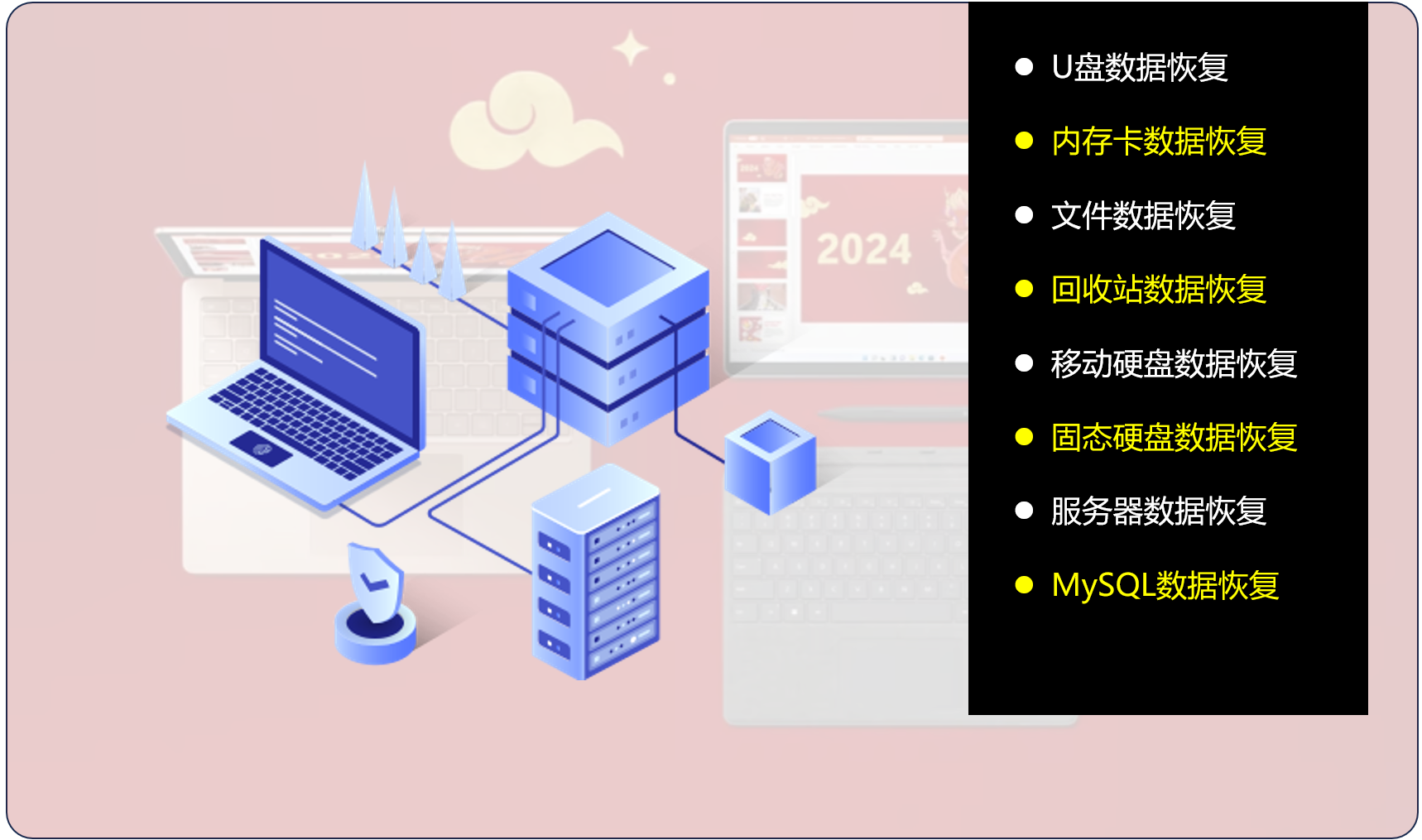
近年来,随着计算机和移动设备的广泛应用,数据的重要性变得愈发显著。然而,由于各种原因,我们常常面临数据丢失的风险。当我们尝试通过数据恢复软件将数据从计算机中恢复出来时,偶尔会遇到Windows数据恢复黑屏的情况。本文将为大家介绍一些常见的解决方法。
首先,我们需要明确黑屏的原因。黑屏问题可能由多种因素引起,如系统故障、错误的驱动程序、病毒感染等。因此,解决方案也有所不同。
若遇到这一问题,首先建议重启计算机并进入安全模式。安全模式允许我们在最小系统配置下启动计算机,从而排除某些驱动程序或软件的干扰。如果能够成功进入安全模式,我们可以尝试运行数据恢复软件以获取丢失的数据。
如果黑屏问题仍然存在,我们可以尝试修复系统文件。Windows操作系统提供了一些内置工具,例如SFC(SystemFileChecker)和DISM(DeploymentImageServicingandManagement),可以检查和修复损坏的系统文件。我们可以使用这些工具来解决可能与黑屏相关的系统文件问题。
此外,检查并更新驱动程序也是解决黑屏问题的一种方法。错误的或过时的驱动程序可能会导致系统不稳定或出现黑屏情况。我们可以通过设备管理器来检查并更新计算机的驱动程序。另外,也可以访问硬件制造商的官方网站,下载并安装最新的驱动程序。
如果以上方法仍然无法解决问题,我们可以考虑使用系统还原功能。系统还原可以将计算机恢复到先前的工作状态,帮助我们解决系统问题。在黑屏情况下,我们可以尝试从安全模式或Windows恢复环境中进行系统还原。
当然,如果以上方法无效,最好是寻求专业技术人员的帮助。他们通常有更丰富的经验和工具,可以解决更复杂的问题。
总结一下,当遇到Windows数据恢复黑屏问题时,我们可以尝试以下解决方案:重启计算机进入安全模式,修复系统文件,检查并更新驱动程序,使用系统还原功能。如果这些方法都无效,建议寻求专业的技术支持。
声明:本站原创内容未经允许不得转载,如需转载请注明出处,违者必究。本站发布内容部分来源于网络公开渠道,如有侵权,请立刻联系我们处理。

